Word如何制作论文三线表
1,先用word创建一个表格,方法是在菜单栏中选择插入-表格,在弹出的插入表格对话框中,设置表格的行数和列数,以及自动调整的操作。
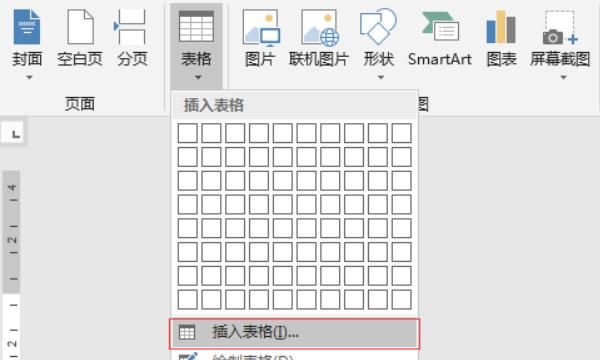
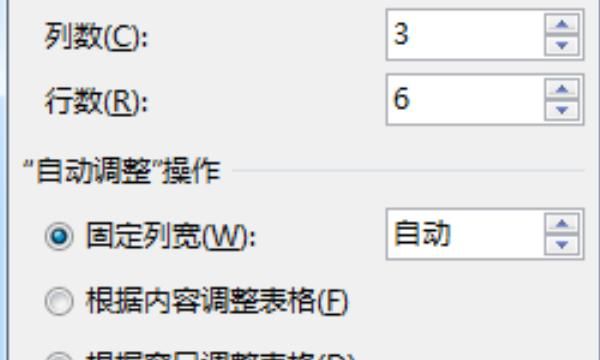
2,创建完成表格之后,我们还需要调整表格的对齐方式,方法是选中整个表,在菜单栏中选择布局-对齐方式中的水平居中对齐,这个对齐方式就是水平和垂直方向都对齐。
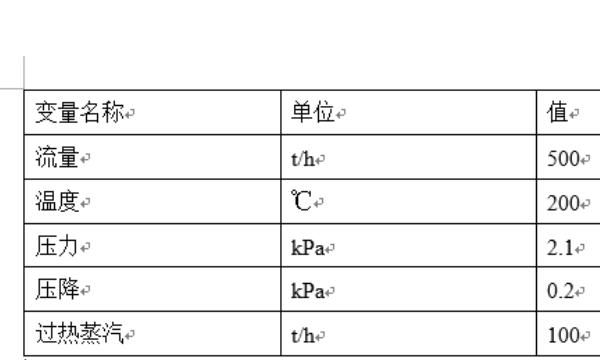
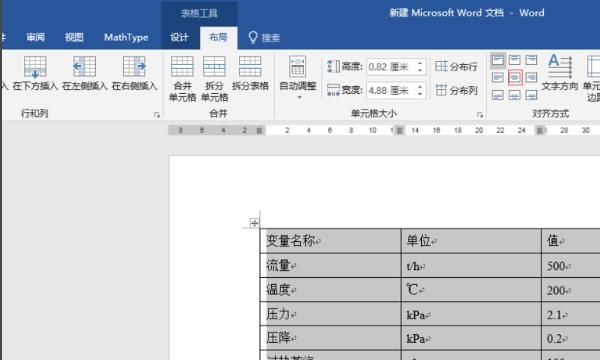
3,调整之后的效果如图所示。
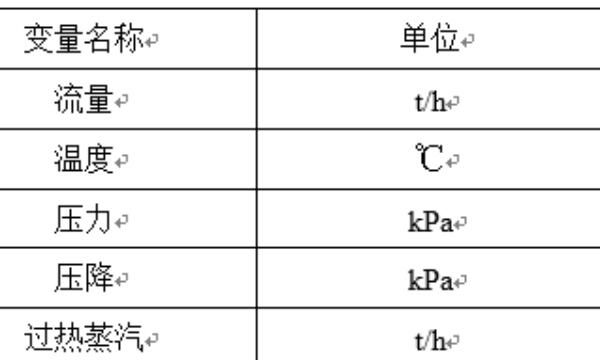
4,接下来,我们要把表格中的线全部去掉。方法是选中整个表,在菜单栏中选择设计-边框,在边框下拉菜单中选择无边框。
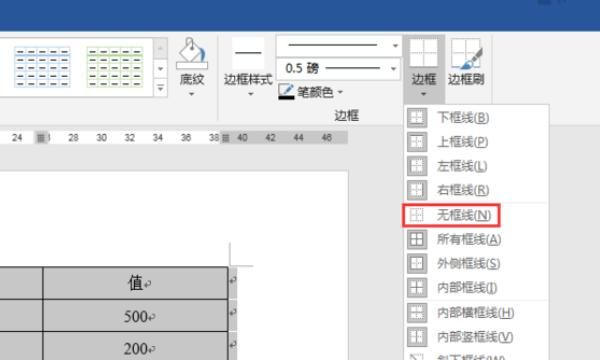
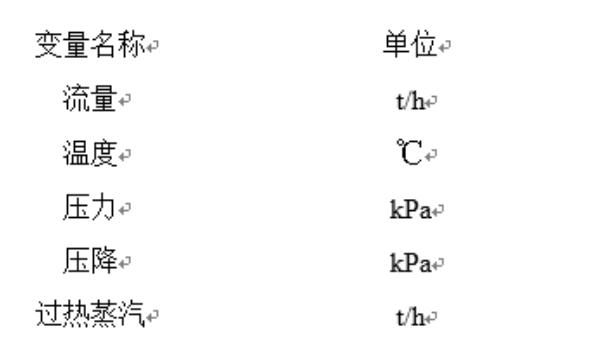
5,所谓三线表,顾名思义就是表格里面只有三条线,其中,上下框线较粗,另一条线就是表头下面的线,较细。
6,接下来,要先加入上下框线,方法是选中整个表,在菜单栏中选择设计-边框,下拉菜单中选择最下面的边框和底纹,在弹出的面板中,依次设置线的宽度为1.5,在右边的预览中将上下框线选中即可。
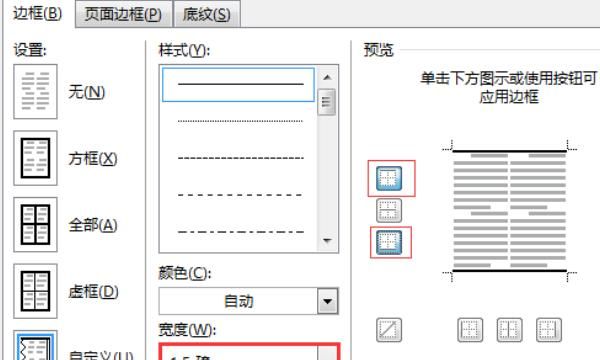
7,设置之后的效果如图所示。
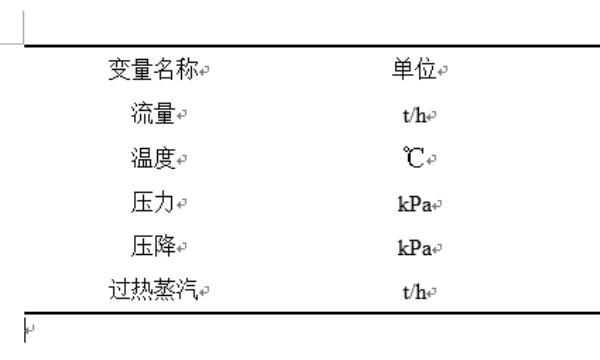
8,最后一条线是标题行下面的线,因此,鼠标选中标题行的下面一行,进入边框和底纹的面板,设置线宽为0.5,右边预览中选择上框线,其他都不选。
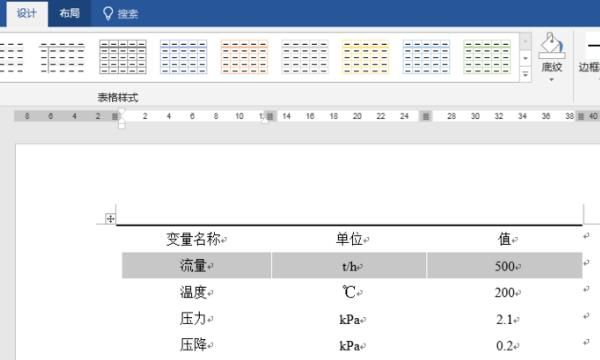
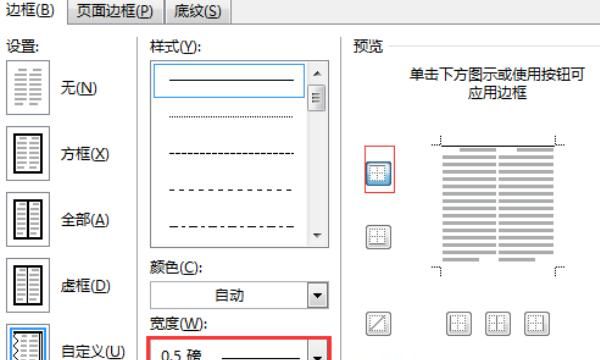
9,如图所示,所有设置完毕后,一个漂亮的三线表就已经做出来了,再加上表头就可以了。
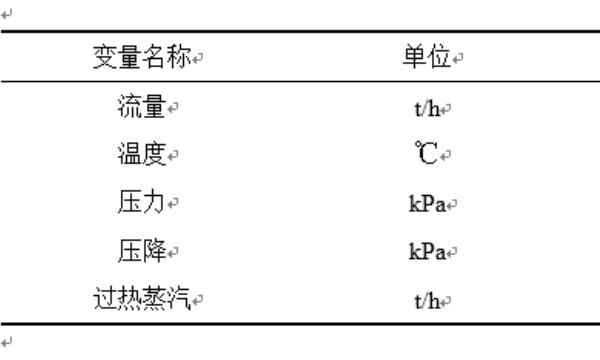
如何绘制(插入)论文中常用的三线表
1、按要求的行数和列数插入一个普通表格(以4行4列为例)。
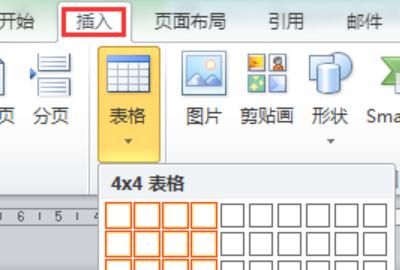
2、得到表格。
3、选择整个表格,点击工具栏中的“边框”,在其下拉菜单中选择“无框线”,此时所有框线都去掉了。
这一步也可以通过右键,“边框和底纹”进行设置。
4、选择工具栏中的“绘制表格”(我选择的线的磅值是1.5,这个大家随意),然后在需要绘制框线的地方单击,便可很方便地绘制三线表了。
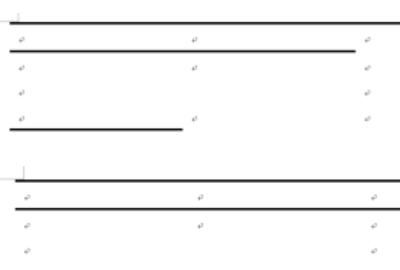
拓展资料:
Microsoft Office Word是微软公司的一个文字处理器应用程序。
它最初是由Richard Brodie为了运行DOS的IBM计算机而在1983年编写的。随后的版本可运行于Apple Macintosh (1984年)、SCO UNIX和Microsoft Windows (1989年),并成为了Microsoft Office的一部分。
Word给用户提供了用于创建专业而优雅的文档工具,帮助用户节省时间,并得到优雅美观的结果。
一直以来,Microsoft Office Word 都是最流行的文字处理程序。
作为 Office 套件的核心程序, Word 提供了许多易于使用的文档创建工具,同时也提供了丰富的功能集供创建复杂的文档使用。哪怕只使用 Word 应用一点文本格式化操作或图片处理,也可以使简单的文档变得比只使用纯文本更具吸引力。
Word怎么制作三线表
下面是制作三线表的具体步骤
1、插入4行5列的表格。方法是点击插入,然后点击“表格”菜单,再点击插入。列数填5,行数填4,点击确定。将内容填入表格中。如下图所示。
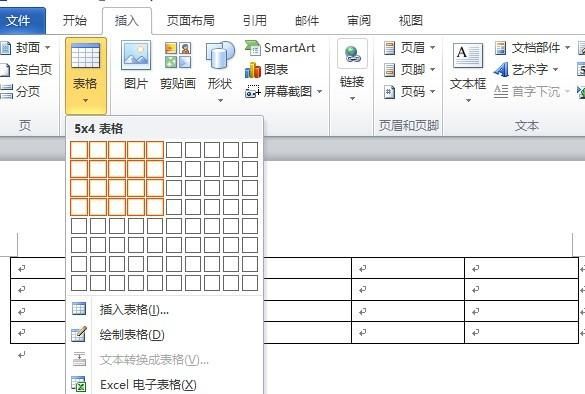
2、选中所有单元格,右键,选择“边框和底纹”。在弹出的窗口中,点击“边框”菜单,然后如下图所示设置。
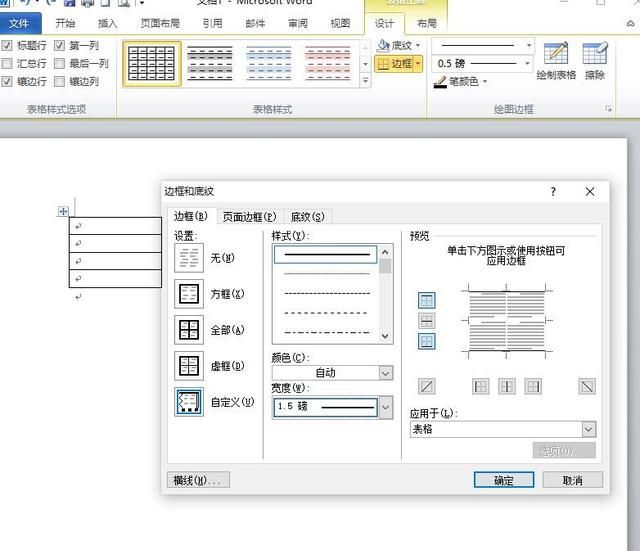
注意:宽度选择1.5磅,“预览”中只剩下上下两条线,其他线都取消。点击确定。
3、选择表格的第一行,右击,选择“边框和底纹”。在弹出的窗口中,选择“边框”选项。如下图所示进行设置。
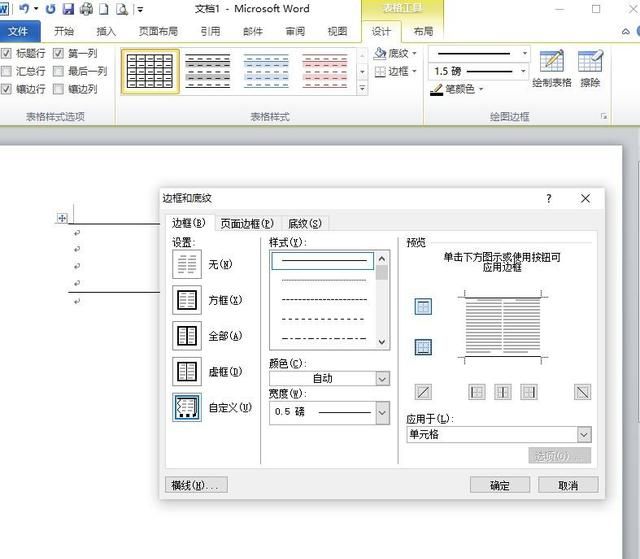
注意:这时宽度选择0.5磅,“预览”中上面那个粗横线不用管,单击一下下面那个“横线按钮”即可。单击确定。
4、选择所有表格。单击“居中”按钮,这是将表格中的字居中。就这样完成了。
三线表格是现在非常常用的一种word表格,在很多地方都用得上,如工资表、本科的毕业论文、学业报告等等,用三线表制作简单、容易修改,还可以更让读者直观的看到作者想要表达的内容。
版权声明:本文来自用户投稿,不代表【匆匆网】立场,本平台所发表的文章、图片属于原权利人所有,因客观原因,或会存在不当使用的情况,非恶意侵犯原权利人相关权益,敬请相关权利人谅解并与我们联系(邮箱:dandanxi6@qq.com)我们将及时处理,共同维护良好的网络创作环境。









